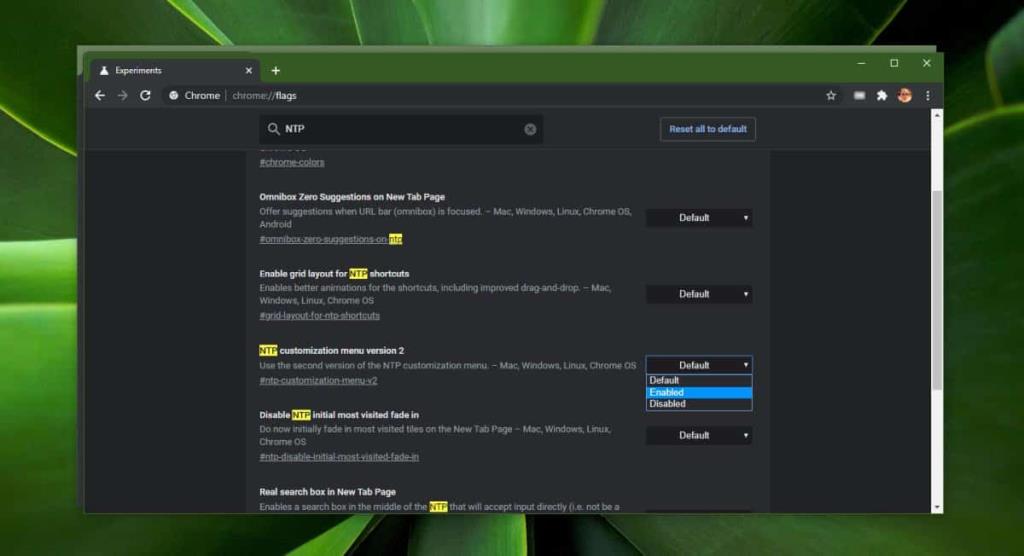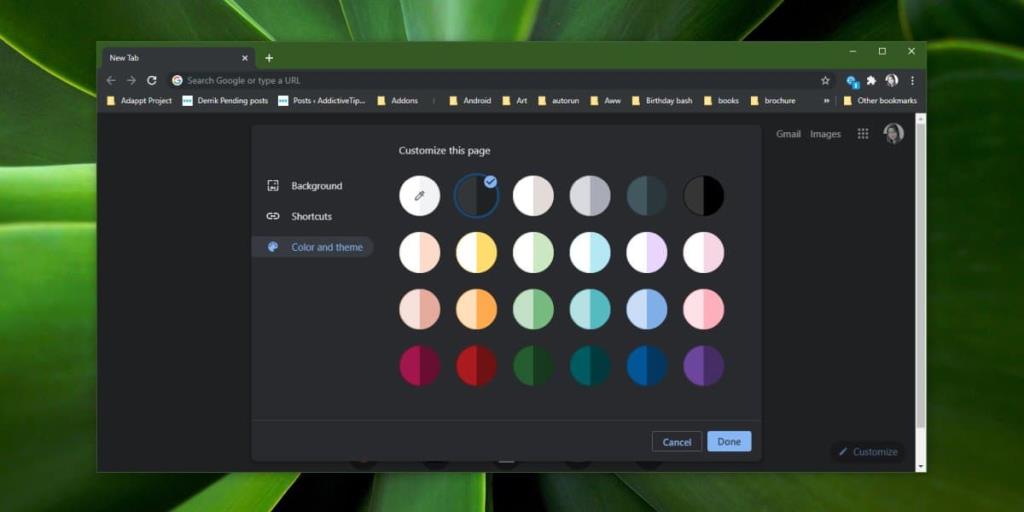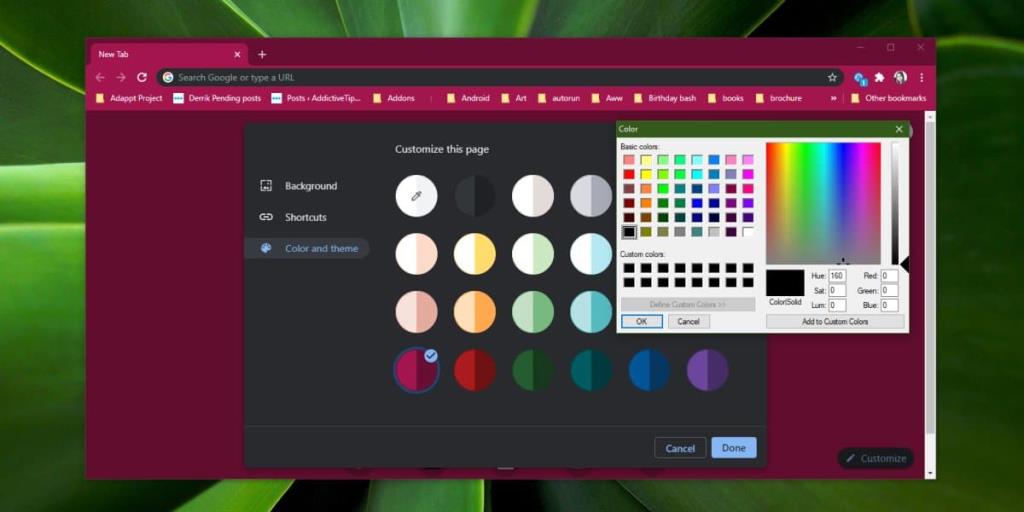Chrome 78 telah dirilis. Ini memiliki beberapa fitur baru yang kemungkinan besar akan diminati oleh pengguna akhir. Salah satu fitur baru adalah opsi untuk mengubah warna dan tema Chrome. Ini adalah fitur stok tetapi tidak diaktifkan untuk semua pengguna. Berikut cara mengaktifkan dan menyesuaikan 'Warna dan tema' di Laman Tab Baru di Chrome.
Aktifkan kustomisasi Warna dan Tema
Pastikan Anda telah memperbarui ke Chrome 78. Ini adalah versi browser terbaru pada saat penulisan. Buka tab baru dan di bilah URL, masukkan yang berikut ini. Ketuk Masuk.
chrome://bendera
Anda akan mendarat di halaman Bendera Chrome . Cari flag berikut dan aktifkan semuanya dari dropdown di sebelah masing-masing flag. Setelah Anda mengaktifkan bendera, luncurkan kembali Chrome.
- Menu kustomisasi NTP versi 2
- Menu Warna Chrome
- Pemilih warna khusus untuk menu Warna Chrome
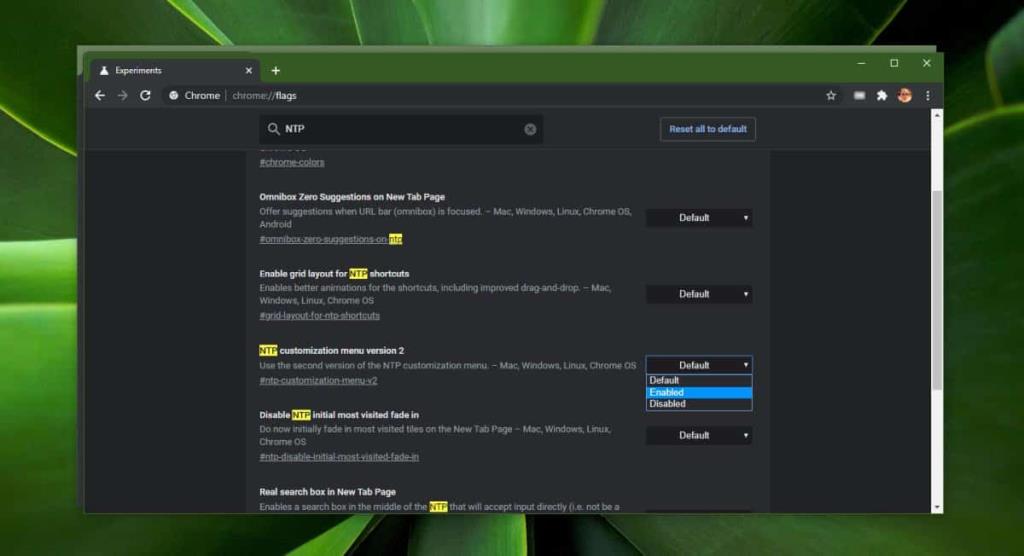
Sesuaikan 'Warna dan tema'
Setelah Anda meluncurkan kembali Chrome, Buka tab baru, dan klik tombol Sesuaikan di kanan bawah. Sebuah jendela kecil akan terbuka di Chrome. Ini adalah menu kustomisasi baru yang memiliki opsi Warna dan tema. Buka tab ini dan Anda akan melihat dua puluh tiga tema warna prasetel yang dapat Anda terapkan ke Chrome. Pilih yang Anda suka dan itu akan diterapkan.
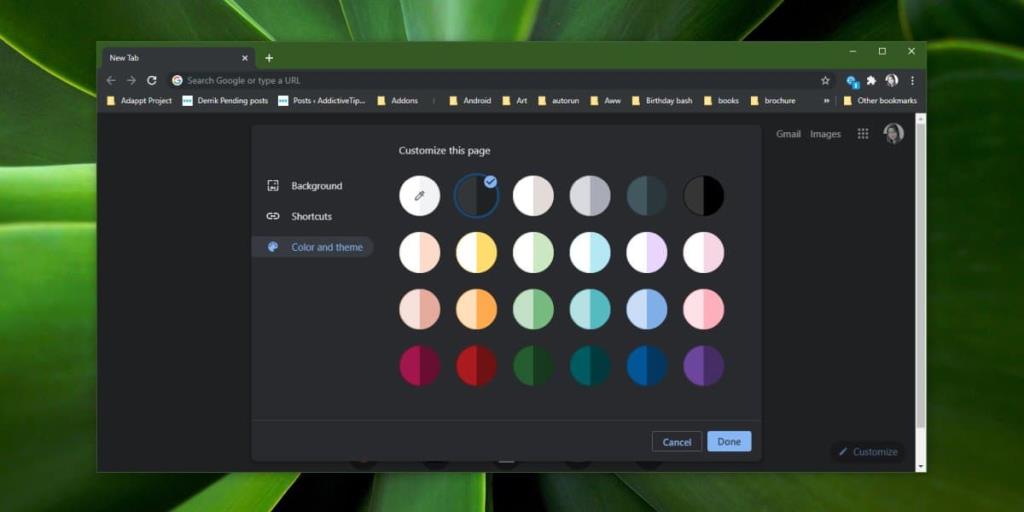
Anda juga dapat membuat tema khusus. Klik ikon tema warna pertama pada tab dan pemilih warna akan terbuka. Pilih warna pilihan Anda dan tema akan diterapkan.
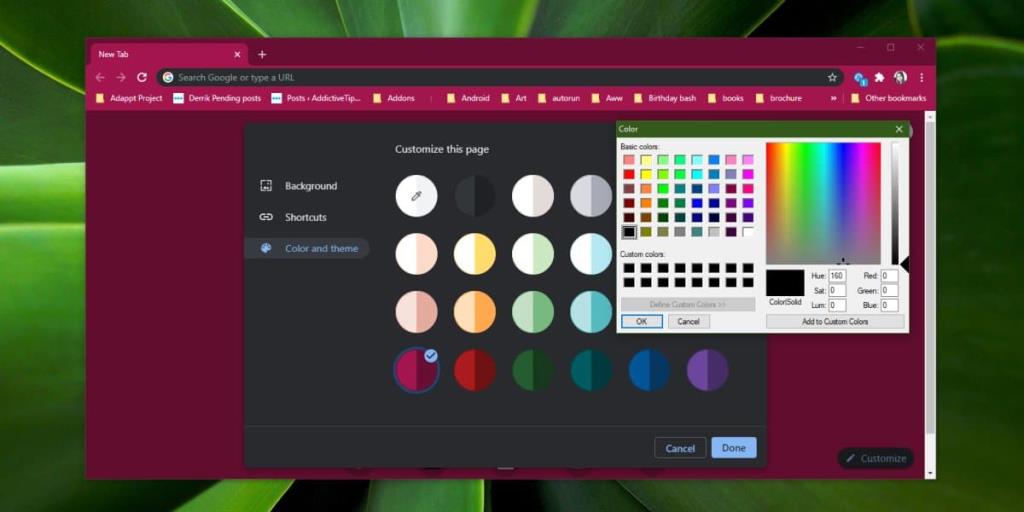
Tema Chrome terlihat cukup bagus, apa pun warna yang Anda pilih. Peramban tidak mengecat seluruh jendela hanya dengan satu warna seragam. Itu menambahkan warna yang lebih terang di sekitar bilah URL, dan di dalam, bilah tetap menjadi abu-abu gelap yang mudah dibaca dengan teks abu-abu. Warna bilah URL akan berubah berdasarkan tema warna yang Anda tetapkan di desktop. Baik macOS dan Windows 10 memiliki mode gelap dan terang.
Satu keuntungan utama dari fitur baru ini adalah bahwa halaman tab baru dapat memiliki warna yang berbeda, warna yang tidak membutakan Anda. Jika Anda suka menggunakan tema ringan di Chrome, Anda terjebak dengan halaman tab baru berwarna putih. Ada beberapa cara untuk menghilangkannya tetapi tidak berfungsi sebaik opsi asli ini.
Anda dapat mengubah tampilan Chrome sehingga melengkapi latar belakang desktop dan warna aksen pada OS Anda.